개인서버 구축 시 필수 포트 설정과 ISP 차단 우회 방법
개인 서버, NAS, 웹호스팅 등의 셀프 환경을 구축할 때 가장 먼저 부딪히게 되는 현실적인 문제는 바로 외부에서의 접속 제한입니다.

특히 가정용 인터넷 회선을 사용할 경우, ISP(인터넷 공급자)가 트래픽 유입을 제한하거나 주요 포트를 차단하기도 하죠. 이런 상황을 제대로 이해하지 못하면 포트포워딩 설정을 아무리 잘해도 외부 접속이 안 되는 난감한 상황이 발생할 수 있습니다.
자주 사용하는 주요 네트워크 포트 번호
시스템 구축에 사용되는 대표적인 포트는 다음과 같습니다:
| 포트번호 | 용도 |
| 21 | FTP (파일 전송) |
| 22 | SSH (원격 접속) |
| 23 | Telnet |
| 25 | SMTP (메일 송신) |
| 53 | DNS (도메인 해석) |
| 80 | HTTP (웹서버) |
| 110 | POP3 (메일 수신) |
| 115 | SFTP |
| 135 | RPC |
| 139 | NetBIOS |
| 143 | IMAP |
| 194 | IRC |
| 443 | HTTPS (보안 웹서버) |
| 445 | SMB |
| 1433 | MSSQL |
| 3306 | MySQL |
| 3389 | 원격 데스크톱(RDP) |
이 중에서도 웹서버 운영에 필수적인 포트는 80번(HTTP), 443번(HTTPS), 파일 전송에는 21번(FTP), 원격 접속에는 22번(SSH), 그리고 원격 데스크탑을 위해선 3389번(RDP) 개방이 매우 중요합니다.
ISP 포트 차단, 왜 발생할까?
대부분의 가정용 회선은 서버 운용을 목적으로 설계된 것이 아니며 트래픽 과부하나 보안 위협을 줄이기 위해 ISP 측에서 일부 포트를 기본적으로 차단하는 경우가 있습니다.

특히 80번, 21번, 25번 등은 의도적으로 막아두는 경우가 많으며, 이럴 경우에는 아래와 같은 순서로 접근이 필요합니다:
내부 방화벽 설정 확인
윈도우나 리눅스 환경에서 해당 포트가 방화벽에서 차단되어 있는지 먼저 확인합니다. Windows 방화벽 설정에서 ‘인바운드 규칙’으로 들어가 포트를 수동으로 개방합니다.
공유기 포트포워딩 설정
대부분의 가정용 공유기는 DMZ, TwinIP, 또는 포트포워딩 기능을 제공합니다. 내부 IP를 확인한 후 포트포워딩 메뉴에서 포트와 IP를 연결해야 외부 접속이 가능해집니다.
ISP에 포트 개방 요청
내부 설정이 모두 되어 있음에도 접속이 안 될 경우, ISP 고객센터에 연락하여 해당 포트의 개방 요청을 해야 합니다. KT, SK, LGU+ 등은 보안 정책에 따라 다르게 대응하므로 자세한 설명과 함께 요청하는 것이 좋습니다.
포트 개방 상태 확인 TIP – You Get Signal
포트포워딩과 방화벽 설정을 완료했다면, 외부에서 실제로 포트가 열려 있는지 확인해야 합니다. 가장 간편한 방법은 You Get Signal 이라는 온라인 도구를 활용하는 것입니다.
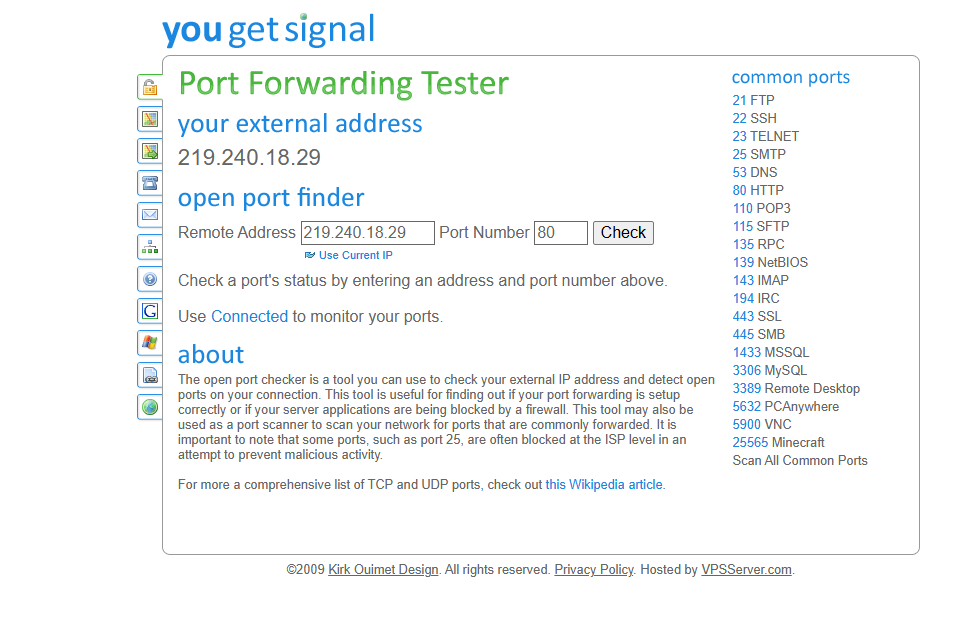
사이트 접속 후, 자신의 외부 IP와 함께 포트 번호를 입력하면 해당 포트가 외부에서 접근 가능한 상태인지 확인해줍니다.
여기서 우측 하단의 “Scan All Common Ports” 버튼을 클릭하면, 주요 포트의 개방 상태를 한 번에 확인할 수 있어 매우 유용합니다.
외부 IP 확인 및 테스트 포인트
- 현재 내 PC 또는 서버의 외부 IP 확인 가능
- 80, 21, 3389 등 개방 여부 실시간 확인
- 타인의 IP도 입력하여 해당 포트 개방 여부 체크 가능
포트 우회 활용 방법
만약 특정 포트를 절대 사용할 수 없다면, 대체 포트를 이용해 포트포워딩을 설정할 수도 있습니다.
예를 들어, 80번이 막혀있다면 8080, 8000, 8888 포트 등으로 웹서버를 우회 설정할 수 있습니다. 다만 이 경우 URL 접속 시 포트 번호를 명시해야 하며, 도메인을 사용할 경우 웹호스팅 연동이 제한될 수 있습니다.
실전 TIP 요약
- 공유기 설정 전, 내부 IP 고정(수동 IP 설정)은 필수
- 포트포워딩 시 TCP/UDP 프로토콜 확인
- 윈도우의 고급 보안 방화벽에서 개별 포트 수동 등록 권장
- YouGetSignal로 최종 외부 접속 확인
- ISP 문의 시에는 명확한 포트 번호와 서비스 목적을 설명
개인 서버를 운영하거나 NAS, 웹 호스팅 등 다양한 활용을 위해선 포트 개방과 외부 접속 환경 구성이 반드시 선행되어야 합니다.
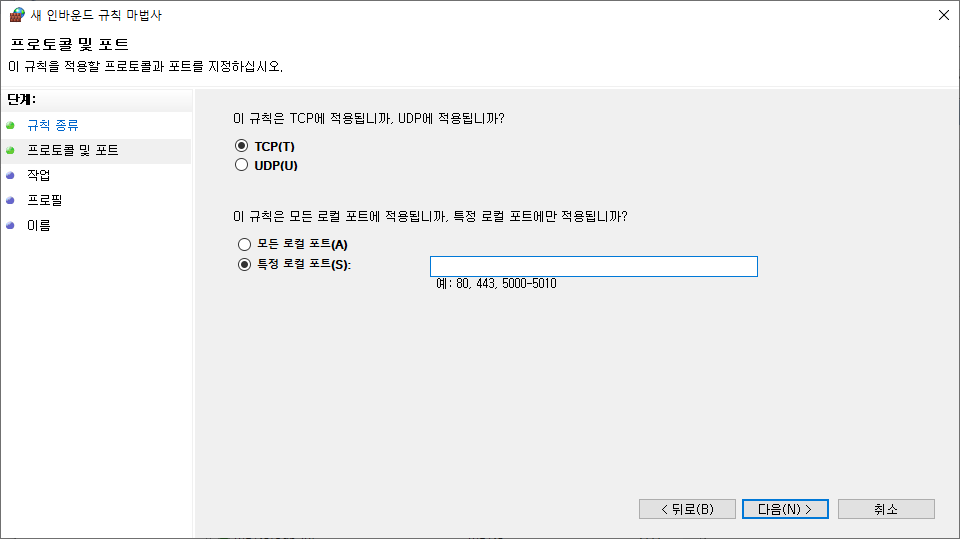
특히 80포트, 443포트, 21포트 등 주요 포트는 단순히 열려 있어야 한다는 개념을 넘어, 외부에서 접근 가능해야 실질적인 서비스가 가능합니다.
자주 묻는 질문 (FAQ)
포트포워딩이 무엇인가요?
포트포워딩은 외부에서 특정 포트로 들어오는 트래픽을 내부 네트워크의 특정 IP와 포트로 전달하는 공유기 기능입니다.
예를 들어 외부에서 3389번 포트로 접속하면, 공유기가 내부 PC의 3389 포트로 연결해주는 방식입니다. 이를 통해 외부에서도 내부 장비에 직접 접근할 수 있습니다.
TwinIP와 DMZ 기능은 어떻게 다르나요?
TwinIP는 외부 IP를 내부 장비에 직접 할당하여 마치 공유기를 거치지 않고 외부망에 직접 연결된 것처럼 만드는 기능입니다.
DMZ는 내부 네트워크 중 한 대의 장비를 지정하여 모든 포트 요청을 해당 장비로 전달하는 방식입니다. TwinIP는 외부 접속의 자유도가 높지만 보안 위험도 큽니다. 일반적인 개인서버 운영에는 포트포워딩이 더 안전한 선택입니다.
포트포워딩을 설정했는데 접속이 되지 않습니다. 원인이 뭘까요?
가장 흔한 원인은 다음과 같습니다.
- 내부 장비의 방화벽에서 해당 포트를 차단 중
- 공유기 설정에서 포트포워딩이 잘못 입력됨 (IP 주소 오타 등)
- 공유기 내부 IP가 DHCP에 의해 변경됨 (고정 IP 필요)
- ISP에서 해당 포트를 차단 중
- 포트포워딩 프로토콜 설정 오류 (TCP와 UDP 구분 필요)
ISP가 포트를 막았는지 어떻게 확인하나요?
yougetsignal.com에서 포트 개방 여부를 확인할 수 있습니다.
해당 사이트에서 외부 IP와 포트 번호를 입력하면, 외부에서 해당 포트로 접속 가능한지 결과를 알려줍니다. 방화벽과 포트포워딩을 모두 설정했음에도 접속이 불가능하다면 ISP 차단일 가능성이 높습니다.
80 포트를 사용할 수 없다면 웹서버를 운영할 수 없나요?
기본적으로 웹서버는 80번 포트를 사용하지만, ISP가 해당 포트를 차단한 경우 다른 포트(예: 8080, 8888 등)로 대체 가능합니다.
이 경우 접속 시 http://도메인:8080 형태로 포트를 명시해야 하며, 도메인 연동 시에도 웹서버 설정에서 포트를 일치시켜야 정상 작동합니다.
외부 접속을 위해 내부 IP를 고정해야 하나요?
네. 포트포워딩은 특정 내부 IP를 대상으로 설정되기 때문에, DHCP 환경에서 내부 IP가 바뀌면 접속이 불가능해질 수 있습니다. 공유기 또는 운영체제에서 해당 장비의 IP를 수동 고정 IP로 설정해두는 것이 안전합니다.
방화벽 설정은 어떤 식으로 해야 하나요?
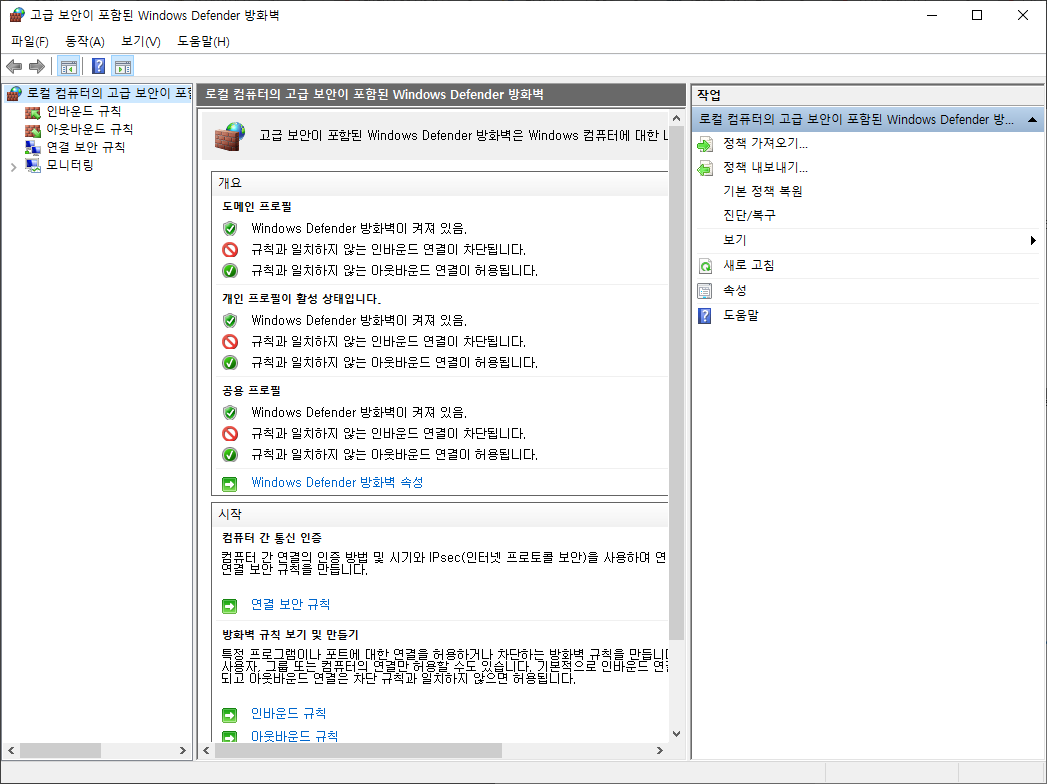
Windows의 경우, [제어판] → [Windows Defender 방화벽] → [고급 설정] → [인바운드 규칙]에서 새 규칙을 추가해야 합니다.
토렌트 방화벽 해제 및 포트허용 방법 IP주소
토렌트 방화벽 해제 및 포트허용 방법 IP주소토렌트를 사용하기 위해서는 네트워크 포트가 열려 있어야 하는데 간혹 윈도우에 방화벽이 이를 방해하여 토렌트가 차단되는 경우가 있습니다.
jabtorrent.tistory.com
포트 번호와 TCP/UDP 여부를 정확히 입력하고, ‘연결 허용’을 선택하여 규칙을 저장합니다. 리눅스의 경우 ufw allow 포트번호 또는 iptables 명령어를 사용해 개방합니다.
여러 장비를 각각 다른 포트로 외부 접속 설정할 수 있나요?
가능합니다. 예를 들어 NAS는 8080 포트, PC는 8888 포트, 웹캠은 8090 포트 등으로 각각 다르게 포트포워딩을 설정하면, 외부에서 장비별로 다른 포트로 접속할 수 있습니다.
단, 외부 포트 번호와 내부 포트 번호를 매핑할 때 충돌이 없도록 주의해야 합니다.
'컴퓨터 > 네트워크' 카테고리의 다른 글
| IP주소 충돌 오류 해결방법과 nbtstat 명령어 활용법 (0) | 2025.04.10 |
|---|---|
| 윈도우 공유폴더 접속 시 갑자기 암호를 묻는 이유와 해결법 (0) | 2025.04.10 |
| 제네시스 자동차 Wi-Fi 설정 방법과 G80 핫스팟 비밀번호 빌트인캠 연결 (0) | 2025.03.31 |
| 192.168.0.1 다중 공유기 연결 설정 DHCP 정지 서브넷 마스크 변경 (0) | 2025.03.27 |
| 192.168.0.1 접속오류 공유기 관리자 설정 접속 안 된다면 Q&A (0) | 2025.03.26 |



